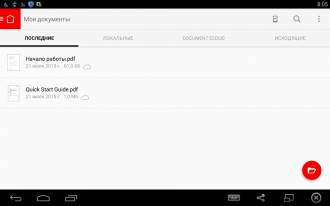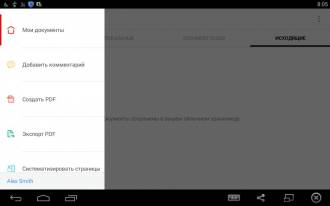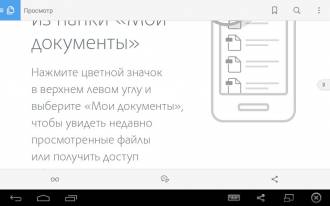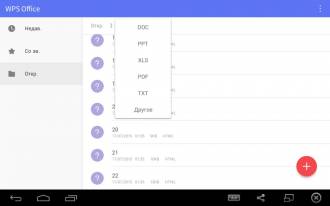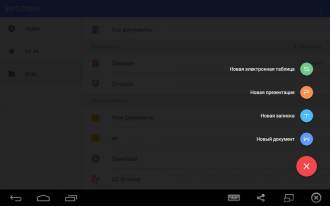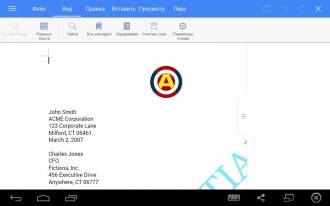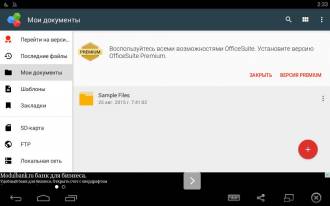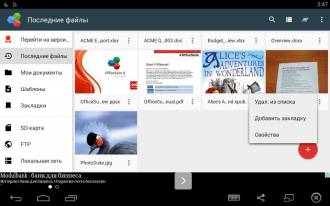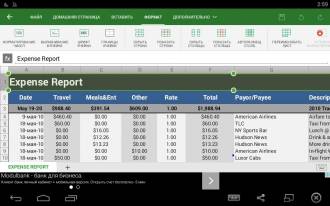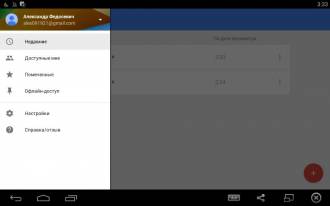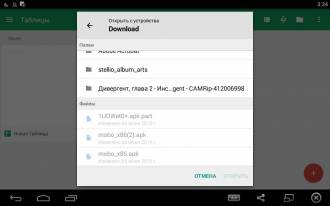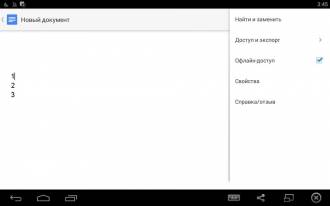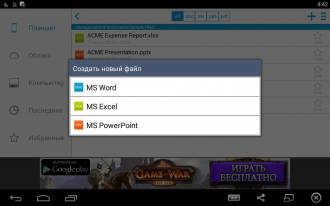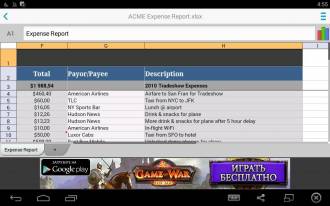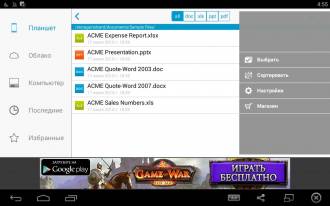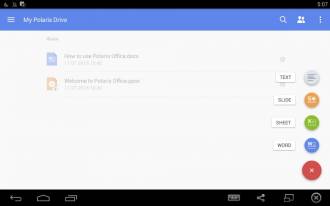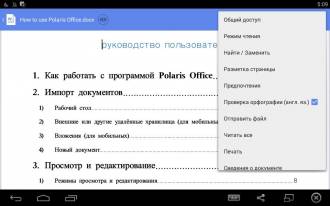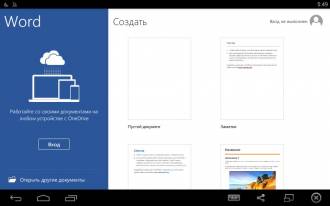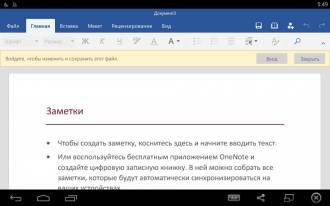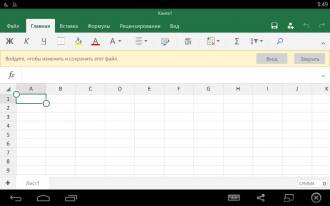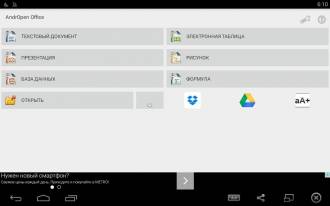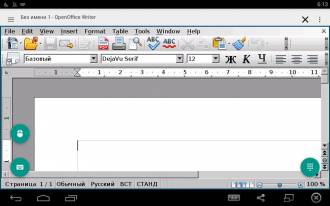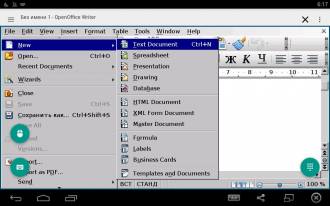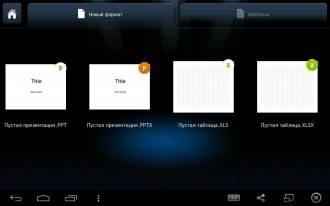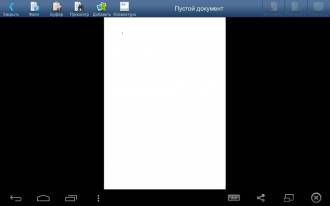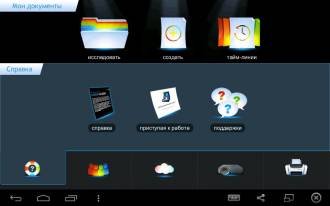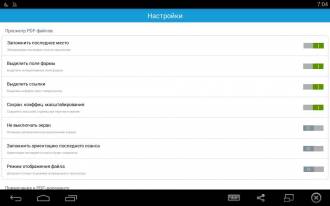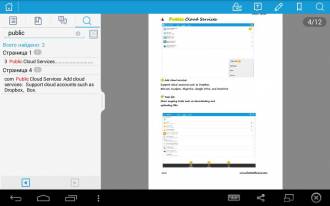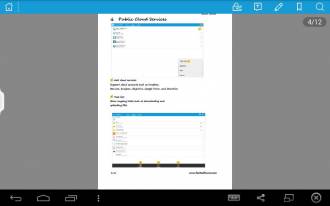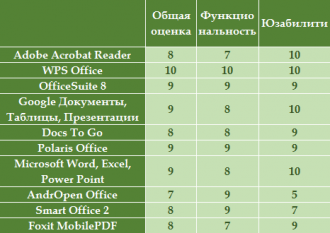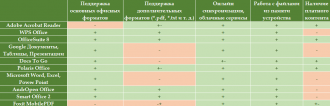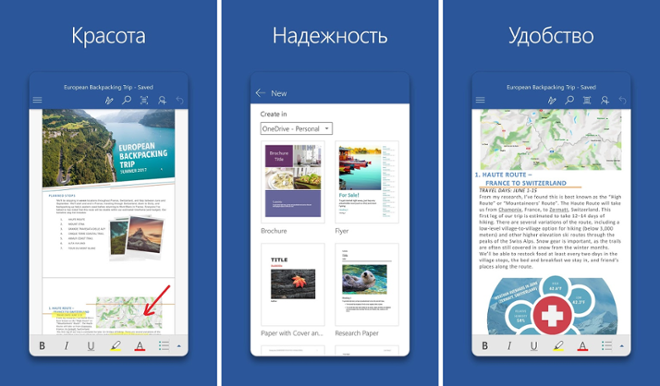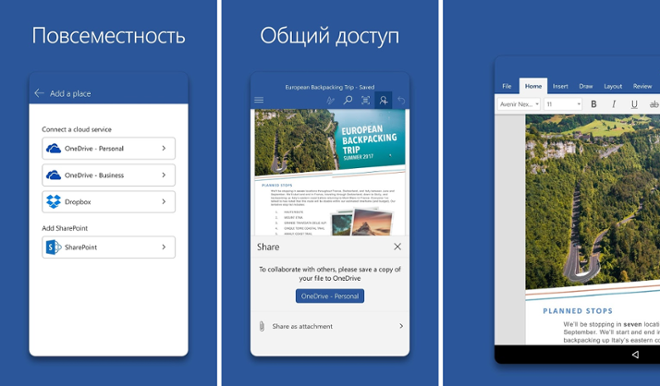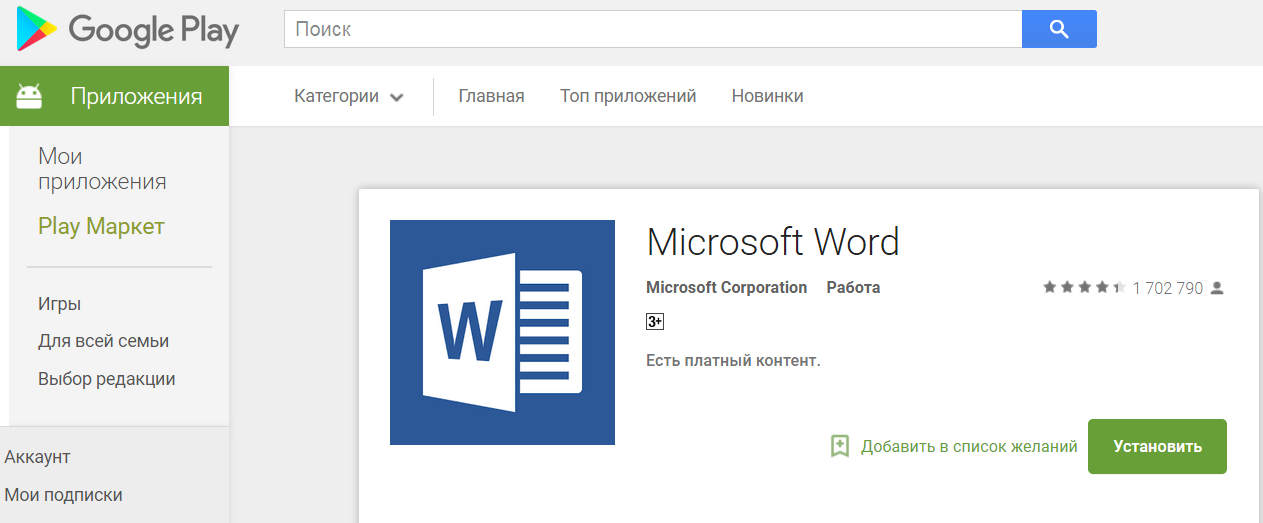Microsoft 365 для дома Office для бизнеса Администратор Microsoft 365 Служба Office 365, предоставляемая 21Vianet служба Office 365 для малого бизнеса, предоставляемая 21Vianet — для администраторов Служба Office 365, предоставляемая 21Vianet, — для администраторов Microsoft 365 для Mac Приложение Office для Android Еще…Меньше
Office на телефоне или планшете с Android можно получить двумя способами:
Вы можете установить новое мобильное приложение Office, которое объединяет Word, Excel и PowerPoint в одно приложение и предоставляет новые мобильные функции для просмотра, редактирования и совместного использования файлов без необходимости переключаться между несколькими приложениями. Подробнее.

Кроме того, вы можете установить приложения Office по отдельности:
Примечания:
-
Если вы используете Office 365, управляемые 21Vianet, убедитесь, что вы скачивание приложений Office для Android из локального Магазина Android.
-
Хотите настроить Microsoft 365 электронной почты? См. статью Настройка электронной почты на устройстве Apple с помощью Office 365, предоставляемой оператором 21Vianet.
Примечание: Используете Chromebook? Мобильные приложения Office для Android можно установить на ноутбуке Chromebook, если у вас есть приложение Google Play Маркет или вы пользуетесь Office Online из интернет-магазина Chrome.
Используйте мобильные приложения Office для работы из любого места. Просто войдите с бесплатной учетной записью Майкрософт или рабочей или учебной учетной записью Microsoft 365. При наличии соответствующей подписки На Microsoft 365 вы получите доступ к дополнительным функциям приложения.
Первоначальная настройка приложений Office

Откройте приложение Office, например Excel.
Войдите с помощью учетная запись Майкрософт или Рабочей или учебной учетной записи Microsoft 365.


Примечание: При использовании Office 365, управляемых 21Vianet, введите адрес электронной почты и пароль, связанные с вашей Microsoft 365, управляемой подпиской 21Vianet, и войдите в систему.
При входе с помощью учетная запись Майкрософт, связанного с Office 2016 или Office 2019, вы можете перейти на Microsoft 365.

Следуйте инструкциям, чтобы приобрести план, или выберите Возможно позже , если вы хотите использовать приложения без подписки.
Обратите внимание, что при использовании подписки наMicrosoft 365 вы получаете дополнительные функции .
Если на вашем устройстве Android установлены другие приложения Office, ваша учетная запись и файлы OneDrive будут добавлены автоматически.

Чтобы добавить еще одну учетную запись, коснитесь кнопки Открыть (или Открыть другие документы, если вы используете планшет) и выберите пункт Добавить место.
Если вы используете OneNote, выберите элементы Параметры > Учетные записи.


Выберите облачную службу, которую вы хотите добавить, например OneDrive для бизнеса или Dropbox.

Введите адрес электронной почты и пароль для входа в соответствующую службу.
Готово!
Нужна помощь с установкой и настройкой приложений Office для Android?
-
В приложении Word, Excel или PowerPoint откройте или создайте документ, откройте боковое меню, коснитесь значка Параметры и выберите пункт Отправить отзыв или Справка и поддержка в Интернете.
В приложении OneNote выберите Параметры
> справка.
-
Вы также можете перейти по одной из ссылок ниже.
Выберите службу, файлы в которой хотите просмотреть. Например, чтобы просмотреть документы Word, Excel или PowerPoint, выполните следующие действия:
-
нажмите Открыть > OneDrive — персональный, чтобы увидеть свои личные документы;
-
нажмите Открыть > OneDrive — <название вашей организации>, чтобы увидеть документы своей организации или учебного заведения.
Вы увидите список файлов, сохраненный в OneDrive или OneDrive для работы или учебы. В этом списке будут отображаться только тип файлов, созданных с помощью этого приложения. Например, если вы открыли приложение Word, вы увидите только документы Word; если вы открыли приложение Excel, вы увидите электронные таблицы Excel.
Для просмотра записных книжек OneNote, сохраненных в OneDrive или OneDrive для работы или учебы, нажмите + Открыть.
См. также
-
Новые возможности Microsoft 365 для Android
-
Работа приложений Word, Excel, PowerPoint и OneNote на устройствах с Android и iOS
Нужна дополнительная помощь?
Модерные планшеты в большинстве случаев заменяют своим владельцам ноутбуки и нетбуки, поэтому и функционал требуется не только развлекательный. Одним из первых приложений, которое ищут обладатели таблетов, является Word для планшета. Если на начальном этапе развития нового сегмента портативных устройств с подбором хорошей программы были сложности из-за отсутствия качественных офисных пакетов, то сейчас трудности возникают из-за широкого ассортимента в Play Market.
Работать с файлами Microsoft Word на Android сейчас не проблема. Нужно лишь определиться с назначением программы — только чтение или и редактирование файлов. А затем можно выбрать приложение, которое будет удобно именно для вас. Мы же выбрали лучшие офисные читалки и редакторы, чтобы облегчить жизнь владельцам планшетов на базе операционной системы Android.
Содержание
- 1 Редакторы Word для планшета
- 1.1 Microsoft Office
- 1.2 Quickoffice
- 1.3 Kingsoft Office
- 1.4 Docs to Go
- 2 Читалки Word для планшета
Редакторы Word для планшета
Для Android-планшетов выпущено уже немало приложений для работы с файлами офисного формата, среди которых *.doc и *.docx. Среди них можно выделить 4 самых популярных и функциональных проекта. Проведем беглый обзор каждого из них.
Microsoft Office
Особого внимания заслуживает официальная программа от компании Microsoft. Полноценный редактор офисных форматов вышел на эту операционную систему не так давно, но уже успел добиться лидерских позиций в топах онлайн-магазинов. Word для планшета от главного бренда сначала вышел в версии для продукции Apple, так что владельцам конкурентных таблетов пришлось подождать.
Интерфейс Microsoft Office эргономичен и знаком нам по настольной версии. Функционал же значительно урезан, что заставляет пользователя проводить дополнительные правки уже на ПК. Кроме того, для доступа к режимам редактирования придется купить платную подписку.
Quickoffice
Бесплатное приложение Quickoffice не может получить «пятерок» по всем параметрам. Однако, для нас это в первую очередь программа Word для Android , а с этой задачей Quickoffice справляется на все сто.
Интерфейс приложение отличается от привычного нам, но назвать его неудобным нельзя. Целесообразно отметить тесную интеграцию программы с сервисами Evernote и Google Drive, но вот поддержки альтернативных облачных хранилищ нет.
Kingsoft Office
Самым популярным бесплатным редактором Word на планшете Android давно уже стал Kingsoft Office. И дело не в том, что релиз приложения состоялся довольно давно. Интерфейс программы просто потрясающий: он легкий, удобный, интуитивно понятный и разработан специально для устройств с сенсорным экраном.
Если вы ищете, как открыть Word на Android , не задумываясь о Power Point и Excel, скорее всего, остановитесь именно на Kingsoft Office. Но вот с возможностями двух других разделов программы все не так хорошо.
Docs to Go
Приложение Docs to Go тоже относится к старейшим офисным программам на Android. К сожалению, интерфейс давно отстал от современных тенденций и морально устарел. Тем не менее большим плюсом приложения становятся его возможности.
Docs to Go прекрасно справится со своей задачей, даже работая с файлами больших объемов со сложным форматированием. Но отсюда и еще один недостаток — приложение работает довольно медленно.
Читалки Word для планшета
На случай, если вы не планируете редактировать файлы офисного формата Word, но у вас в запасе есть художественная или техническая литература, которую сложно найти в другом виде (или же сконвертировать), тогда лучшим выбором станет один из популярных комбайнов для чтения. Такие приложения чаще всего используют для чтения электронных книг в форматах fb, epud, txt, rb и других. Как вы понимаете, у данных приложений для Android чтение Word — одна из стандартных функций.
Видео о том, как просматривать файлы Word на планшете Android:
Прекрасно с отображением различных стилей форматирования, таблиц и изображений справятся Cool Reader и ZXReader. Есть и множество других программ, у которых лишь одна из функций. Но доверие пользователей завоевали именно эти две. Впрочем, любой файл всегда можно сохранить в формате PDF, что сделает чтение более удобным.
Какая Android-программа для чтения Word лучшая, сказать трудно, поскольку у каждого пользователя свои требования к функционалу редактирования, интерфейсу, поддержке облачных сервисов и т. д. По нашему мнению, оптимальным вариантом для просмотра и редактирования Word-файлов на планшетах является приложение Kingsoft Office. Но конкуренция такая жесткая, что уже через несколько обновлений ситуация может измениться.
Удивительно, как скоротечно время и как быстро всё меняется на рынке программного обеспечения для мобильных устройств! Если ещё совсем недавно офисных приложений для платформы Android было раз-два и обчёлся (см. наш обзор семилетней давности), то нынче ситуация иная: предложений стало так много, что глаза разбегаются даже у бывалых. Как из этого разнообразия выбрать подходящий по функциональным возможностям, цене и качеству продукт? Только проверив в деле! Мы провели экспертизу представленных в Google Play полноценных офисных пакетов и готовы поделиться впечатлениями о работе с каждым из них.
⇡#Microsoft Office
Разработчик: Microsoft
Сайт продукта: products.office.com
Скачать в Google Play
Классика от родоначальника «жанра», компании Microsoft. Мобильная версия Office представлена пятью известными всем продуктами: Word, Excel, PowerPoint, Outlook и OneNote. Они устанавливаются по отдельности и предлагают пользователю внушительный арсенал инструментов для работы с документами. В активе продукта: удобный пользовательский интерфейс, наличие средств синхронизации данных с домашним и рабочим ПК, возможность коллективной работы над документами, поддержка различных облачных сервисов, встроенная проверка правописания в текстах на русском языке и прочие функции. Отдельного упоминания заслуживают средства контроля общего доступа к данным, упрощающие создание документов шаблоны различной тематики, а также поддержка PDF-файлов, которые можно прямо на смартфоне или планшете конвертировать в редактируемый формат.
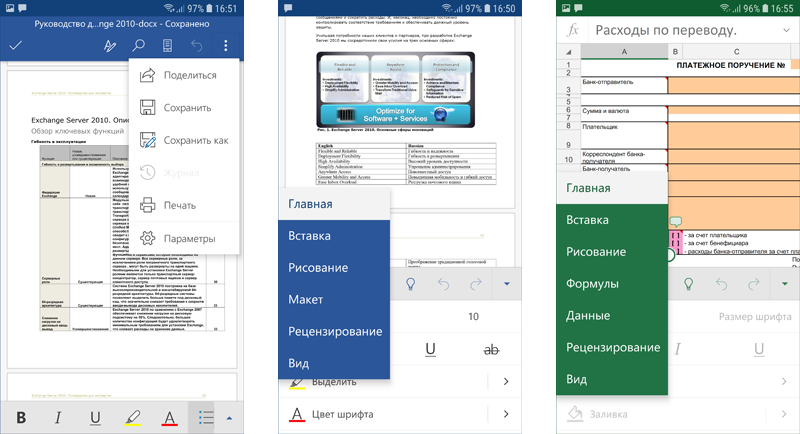
Базовый набор функций для редактирования документов в мобильном Microsoft Office предоставляется бесплатно (при условии, что диагональ экрана гаджета не превышает 10,1 дюйма). Для использования дополнительных возможностей, таких как отслеживание и просмотр изменений, настройка колонтитулов для разных страниц, добавление и изменение элементов диаграмм, вставка и редактирование объектов SmartArt, быстрое создание слайдов презентации с помощью инструмента «Конструктор» и др., необходима подписка на Office 365. Если приобретать самую доступную редакцию Personal, то цена вопроса составит 270 рублей в месяц или 2 700 рублей при оформлении годовой подписки. Дорого? Возможно. Но продукт своих денег стоит и определённо заслуживает внимания.
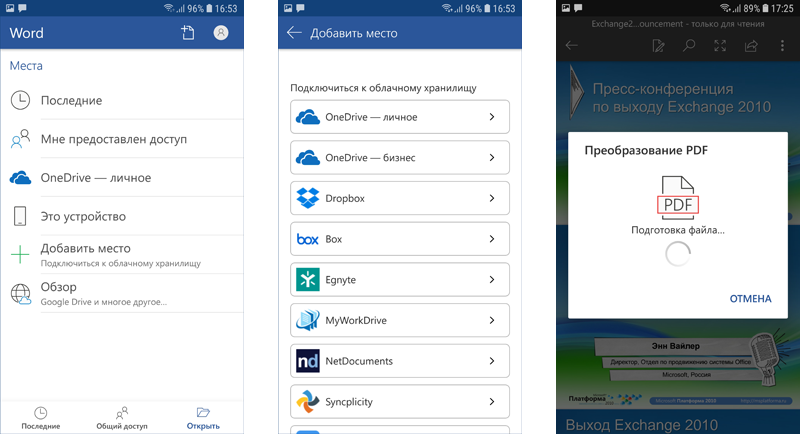
⇡#Google Docs
Разработчик: Google
Сайт продукта: google.com/docs
Скачать в Google Play
Пакет офисных приложений в исполнении Google, включающий текстовый редактор и программы для работы с электронными таблицами, презентациями и заметками. Как и в случае с Microsoft Office, все продукты представлены в виде отдельных приложений, которые могут устанавливаться пользователем по мере необходимости. Такой подход, на наш взгляд, является наиболее правильным и позволяет не захламлять память мобильного устройства ненужными программами.
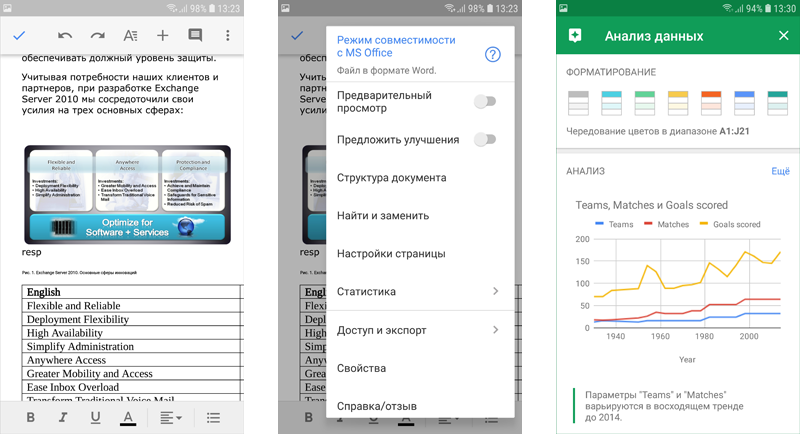
Отличительная особенность мобильного Google Docs – выверенный минимализм пользовательского интерфейса, свойственный всем программным продуктам поискового гиганта и по функциональной начинке ничуть не уступающий упомянутому выше предложению Microsoft. Google Docs предоставляет богатый набор средств для создания, редактирования и оформления текстов, электронных таблиц и презентаций, без проблем находит общий язык с файлами Microsoft Office и позволяет нескольким пользователям одновременно работать с одним и тем же документом.
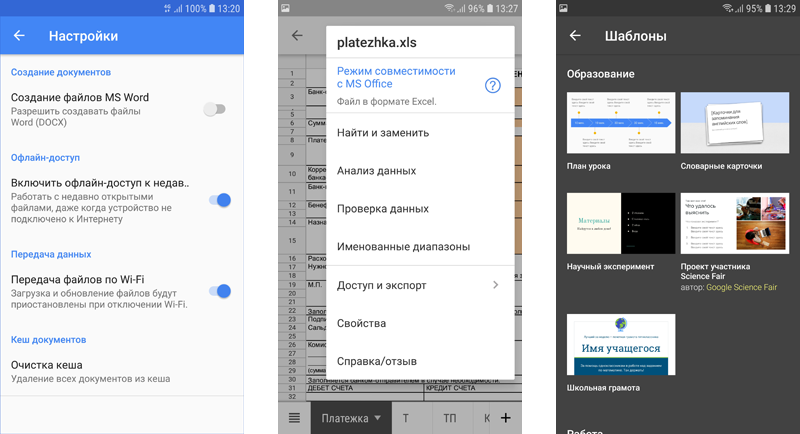
В числе прочих особенностей Google Docs стоит отметить возможность работы в офлайновом режиме без подключения к глобальной сети, умение преобразовывать файлы Word, Excel, PowerPoint в документы Google и наоборот, а также автоматически сохранять все вносимые в них изменения. Единственное, что разочаровывает в продукте, — жёсткая привязка к Google-диску, отсутствие возможности подключения сторонних облачных сервисов и поддержки формата PDF. В остальном же — отличный пакет офисных приложений, пользоваться которым можно совершенно бесплатно без каких-либо ограничений. Рекомендуем.
⇡#WPS Office
Разработчик: Kingsoft Office Software
Сайт продукта: wps.com
Скачать в Google Play
Разработка китайской компании Kingsoft Office Software, объединяющая в одном программном решении текстовый редактор, табличный процессор, приложение для подготовки презентаций и просмотра PDF-файлов. С документами на русском языке WPS Office ладит неплохо, но при попытке открыть любой файл сразу рапортует об отсутствии подходящих шрифтов и перекидывает во встроенный магазин с предложением приобрести базовый пакет за 5 долларов США. Только расставшись с этой суммой денег, можно рассчитывать на корректное отображение просматриваемых и редактируемых текстов — иначе никак. Вынь да положь, как говорится.
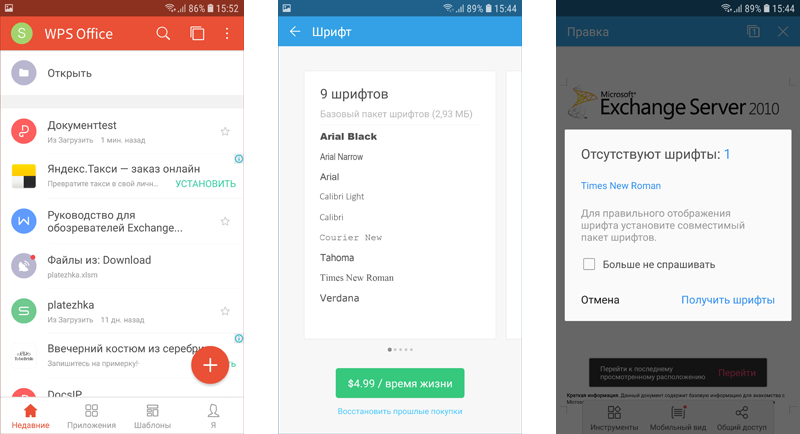
Второй обращающий на себя внимание момент связан с раздражающими рекламными баннерами, которыми вдоль и поперёк напичкан интерфейс WPS Office. Избавиться от их засилья можно только одним способом — оформив подписку на Premium-версию офисного пакета. Стоит это удовольствие 4 доллара в месяц или 30 долларов за годовую подписку.
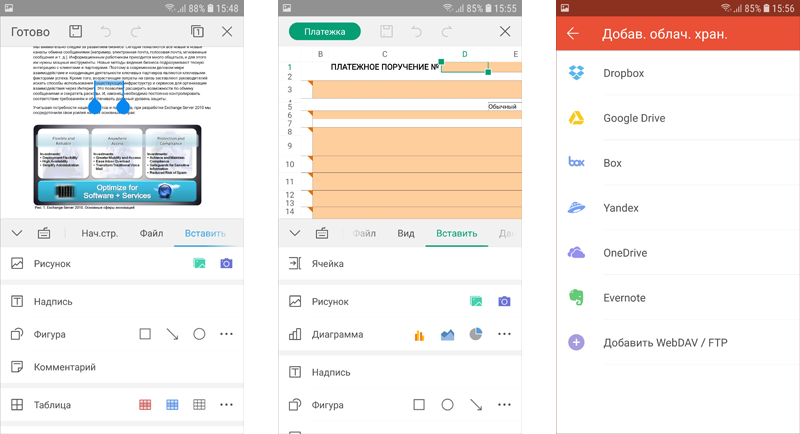
В целом WPS Office – довольно любопытный продукт. Он поддерживает огромное число форматов файлов, может работать в связке с облачными сервисами Box, Dropbox, Evernote, Google Drive, OneDrive, «Яндекс.Диск» и файловыми серверами по протоколам WebDAV/FTP, позволяет шифровать документы, проверять орфографию (русский не поддерживается) и даже при наличии подписки конвертировать PDF в формат вордовских документов для последующего редактирования. Сюда же можно приплюсовать интересную с практической точки зрения реализацию пользовательского меню с прокручиваемыми влево-вправо элементами управления и быстрым доступом к нужным инструментам, наличие вкладок и внушительного набора шаблонов документов, предлагаемых как на бесплатной, так и на коммерческой основе.
⇡#OfficeSuite
Разработчик: MobiSystems
Сайт продукта: officesuitenow.com
Скачать в Google Play
Ещё один пакет офисных приложений из серии «всё в одном», поддерживающий работу не только с документами Microsoft Office, но и с файлами форматов OpenDocument (ODT, ODS, ODP), PDF, RTF, TXT, LOG, CSV, EML и ZIP. OfficeSuite поддерживает работу с облачными сервисами, такими как OfficeSuite Drive, Box, DropBox, Google Drive, OneDrive, Amazon Cloud Drive, позволяет ограничивать доступ к документам с помощью пароля, умеет преобразовывать текст в речь и проверять орфографию на более чем 40 языках, включая русский. Также сообщается о возможностях конвертирования PDF-файлов в различные форматы, поддержке командной работы над документами и функции синхронизации пользовательских данных между различными устройствами с установленным OfficeSuite.
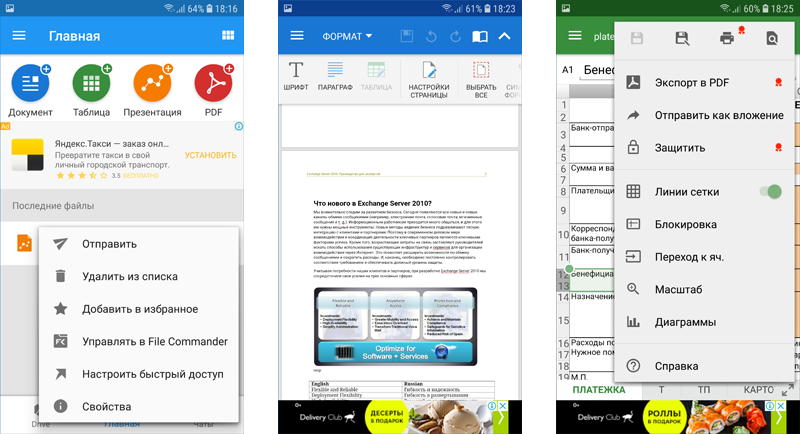
Сразу скажем, что обольщаться внушительным набором функций OfficeSuite не стоит, так как все они доступны только в Premium-версии продукта стоимостью 690 рублей. Аналогичную сумму дополнительно придётся выложить за пакет шрифтов Font Pack. Что касается бесплатной версии программы, то она как новогодняя ёлка обвешана баннерами, в силу чего пользоваться ей довольно затруднительно.
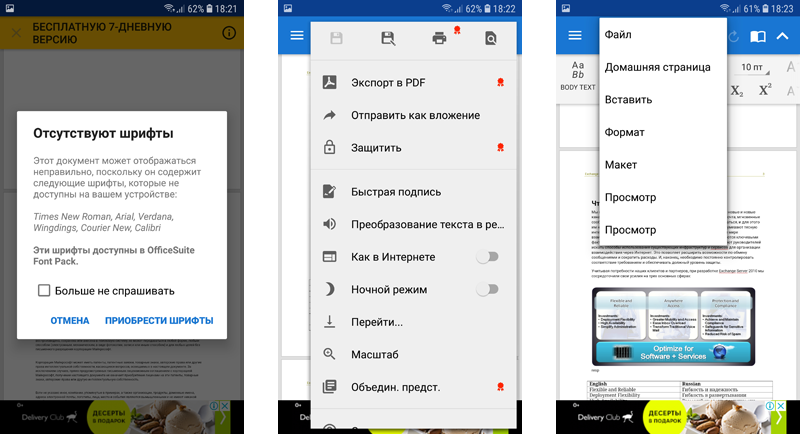
⇡#Polaris Office
Разработчик: Infraware
Сайт продукта: polarisoffice.com
Скачать в Google Play
Детище корейских гуру кодинга, по функциональным возможностям представляющее собой нечто среднее между упомянутыми выше WPS Office и OfficeSuite. В подробностях рассматривать продукт не имеет смысла, так как Polaris Office даже как приложение для просмотра файлов не справляется со своими обязанностями: программа смешивает в кучу текст, картинки, таблицы, путается в их структуре и откровенно чудит с воспроизведением стилевого оформления даже самых простых документов Microsoft Office — что уж говорить о документах со сложной вёрсткой. При этом сами разработчики заверяют о стопроцентной совместимости Polaris Office с документами всех типов. Ой ли?
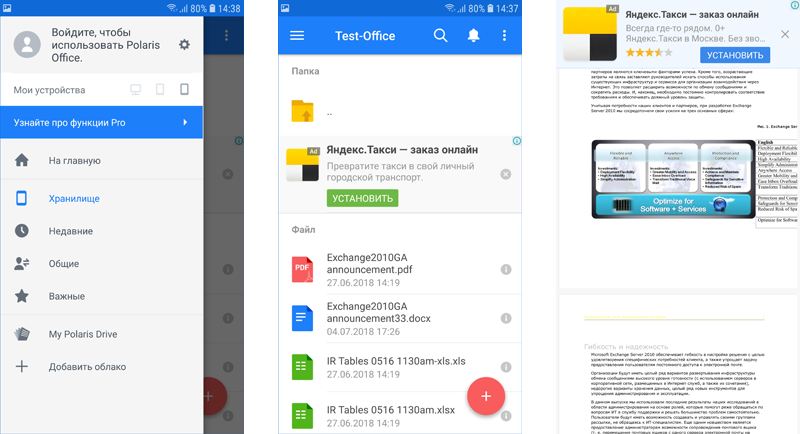
В общем, Polaris Office — явно не вариант для тех, кто ценит качественный и надёжный софт. Программа может быть интересна только исследователям, IT-обозревателям да любителям поглазеть на цветастые рекламные баннеры, коих в бесплатной версии приложения беспрецедентное количество.
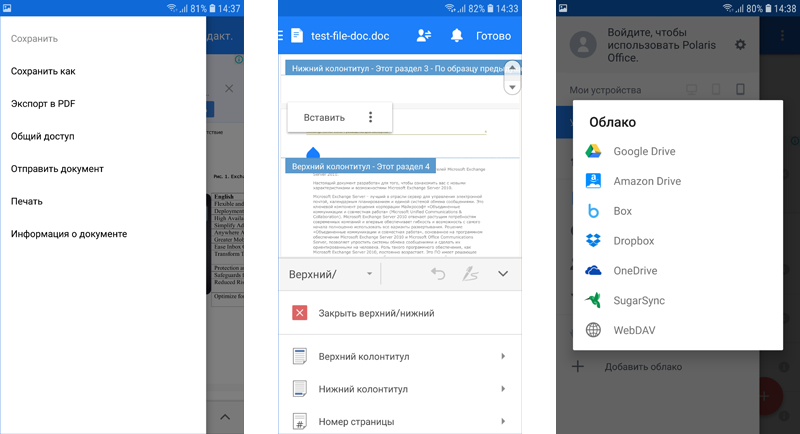
⇡#SmartOffice
Разработчик: Artifex Software
Сайт продукта: artifex.com
Скачать в Google Play
Пожалуй, самый минималистичный и простой в использовании пакет офисных приложений для Android, совместимый на уровне форматов файлов с Microsoft Office и поддерживающий работу с PDF-файлами. Взгляните на скриншоты. В SmartOffice нет нагромождения всевозможных и зачастую ненужных функций — только самое необходимое для редактирования документов, электронных таблиц и презентаций на скорую руку. Форматирование текста, вставка изображений, управление страницами, поиск, шаблоны и файловый менеджер с поддержкой облачных сервисов Google Drive, Box, Dropbox — вот и весь незамысловатый набор имеющихся в программе инструментов.
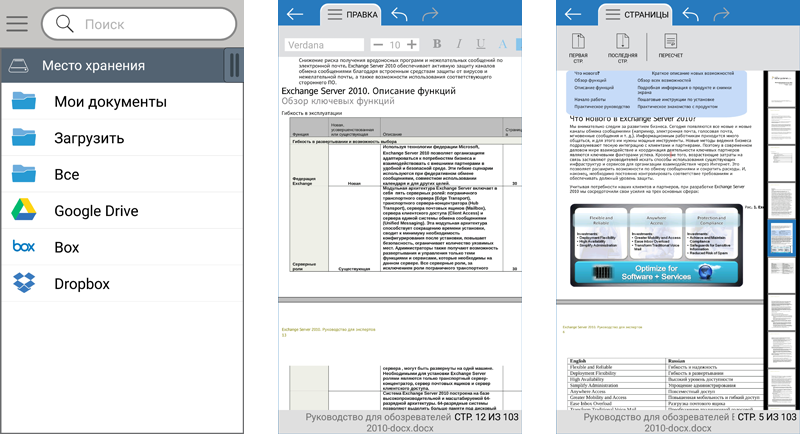
SmartOffice распространяется бесплатно и в работе производит приятное впечатление: запускается за доли секунды, документы открывает мгновенно (в том числе многостраничные), быстро откликается на действия пользователя и не раздражает рекламой. Но есть и ложка дёгтя — приложение неверно отображает форматирование некоторых документов Word. Также в нашем случае наблюдались сбои в работе программы при открытии файлов PowerPoint. Именно по этим причинам мы не можем включить SmartOffice в разряд рекомендуемых офисных пакетов, хотя это очень интересный продукт.
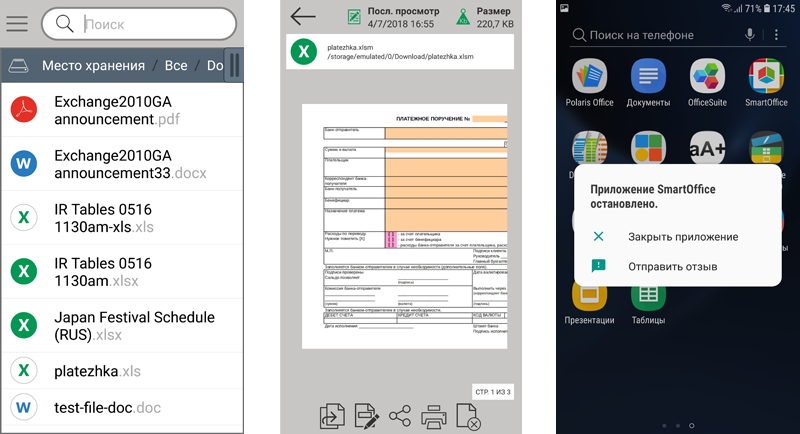
⇡#Docs To Go
Разработчик: DataViz
Сайт продукта: dataviz.com/dtg-android
Скачать в Google Play
Типичный многофункциональный «комбайн», поддерживающий работу с файлами Word, Excel, PowerPoint, PDF и облачными хранилищами данных и включающий необходимый набор инструментов для редактирования документов и фирменную технологию InTact, которая гарантирует стопроцентное сохранение исходного форматирования файлов при их редактировании. В числе прочих особенностей продукта разработчик называет встроенные средства синхронизации данных с ПК, возможность защиты документов паролем и поддержку аж 111 формул (функций) табличного процессора Excel. Нетрудно догадаться, что все эти плюшки доступны только в Premium-версии офисного пакета за 800 рублей.
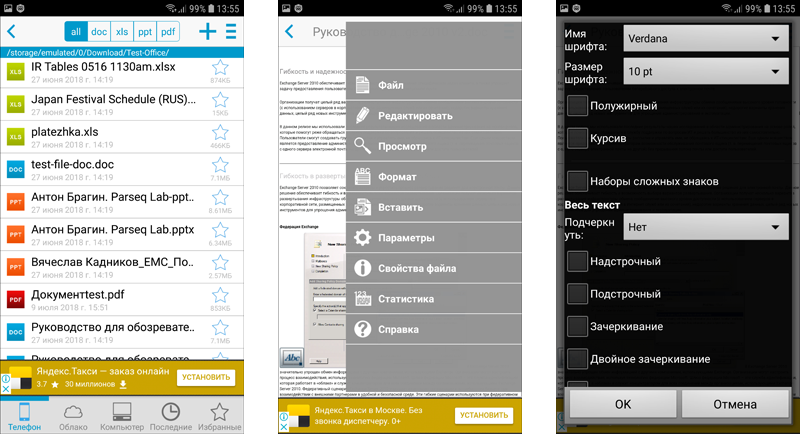
Стоит ли отдавать свои кровные за Docs To Go? Скорее нет, чем да. Если по функциональному наполнению продукт ещё худо-бедно соответствует современным реалиям, то по части пользовательского интерфейса он напоминает неповоротливого мастодонта из эпохи Android 2.x. Взгляните на скриншоты — это же прошлый век! От таких всплывающих на весь экран элементов меню разработчики мобильного софта отказались уже давно, а в компании DataViz до сих пор придерживаются дизайнерских решений почти десятилетней давности. К тому же пакет офисных приложений Docs To Go в версии Premium замечен в навязывании пользователям ненужного софта вроде Amazon App Store, а это уже свидетельство того, что создатели продукта не чураются грязных приёмов распространения партнёрского ПО. Увы, с такой философией ведения бизнеса далеко не уедешь.
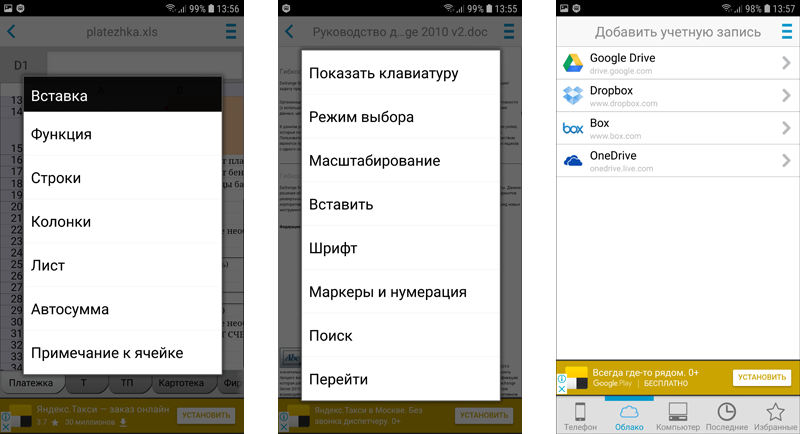
⇡#AndrOpen Office
Разработчик: Акикацзу Ёсикава (Akikazu Yoshikawa)
Сайт продукта: andropenoffice.blogspot.com
Скачать в Google Play
Разработка японского энтузиаста, представляющая собой портированную на платформу Android версию оригинального пакета офисных приложений OpenOffice с классическим десктопным интерфейсом!
В составе AndrOpen Office представлены текстовый редактор Writer, табличный процессор Calc, программа подготовки презентаций Impress, векторный графический редактор Draw и редактор формул Math — все с полноценным набором функций, включая поддержку макрокоманд (макросов) с помощью которых можно автоматизировать выполнение типичных операций в документах любого объёма, будь то создание и сохранение файлов, а также форматирование и преобразование их содержимого. Подобного набора возможностей не может предложить ни один из рассматриваемых в заметке продуктов.
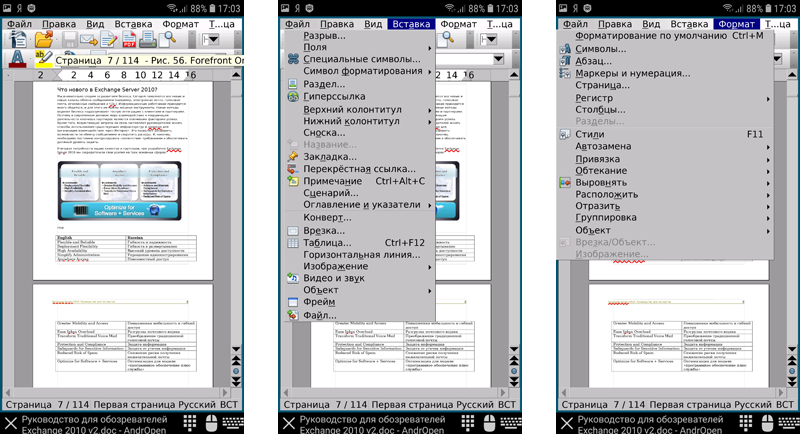
Иными словами, AndrOpen Office — типичный OpenOffice со своими достоинствами и недостатками, о которых не раз рассказывалось в 3DNews. Повторяться не будем. Скажем только, что мобильный вариант офиса портирован на Android как есть и совершенно не заточен под управление пальцами (сгодится разве что стилус, но у многих ли есть это устройство ввода?). К тому же он изрядно притормаживает при работе с документами — сказываются связанные с переносом продукта на новую программную платформу технические нюансы и издержки.
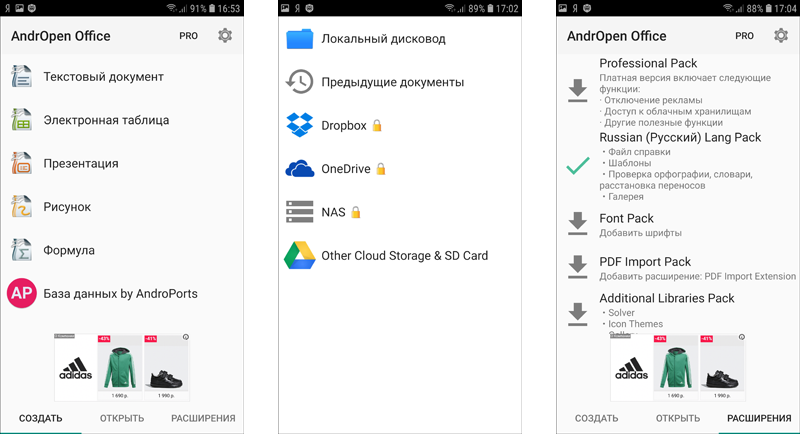
AndrOpen Office поддерживает работу с расширениями (можно установить дополнительные пакеты шрифтов, средства русификации, библиотеки с контентом) и представлен в двух вариантах — бесплатном и коммерческом стоимостью 300 рублей. В последнем нет рекламы и присутствуют дополнительные функции. Агитировать в пользу AndrOpen Office не будем, но присмотреться к этому программному «изделию» определённо стоит.
⇡#OliveOffice
Разработчик: OlivePhone
Сайт продукта: olivephone.com
Скачать в Google Play
Ещё один «китаец» в нашем обзоре. По функциональным возможностям такой же простой, как SmartOffice, но медленный и задумчивый, как черепаха. Особенно тяжело OliveOffice даются вордовские файлы объёмом в несколько мегабайт и масштабирование текста — при выполнении этих операций офисный пакет впадает в ступор и начинает жутко тормозить. Такое поведение программы способно довести до белого каления любого, даже самого сдержанного и терпеливого пользователя.
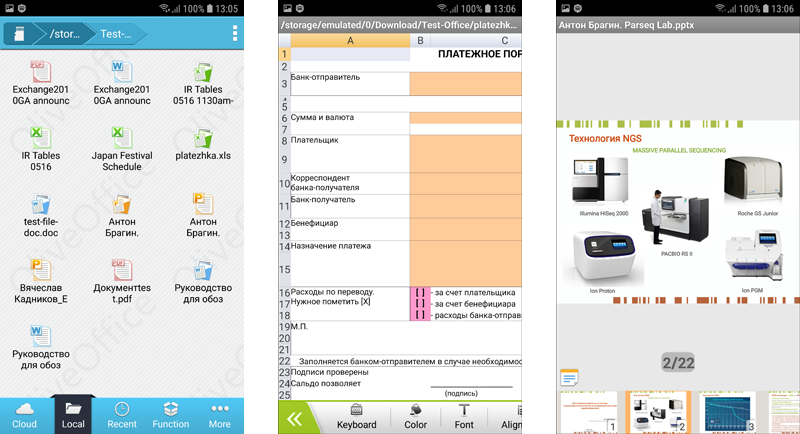
Но и это ещё не всё. Сразу после установки OliveOffice автоматом запускает встроенное приложение File Transfer и без спроса разворачивает на смартфоне FTP-сервер. По словам разработчиков, это делается якобы для удобства пользователя, чтобы ему было проще управлять хранящимися в памяти мобильного устройства документами с компьютера. Сомнительное решение, как, впрочем, и весь продукт. Не советуем.
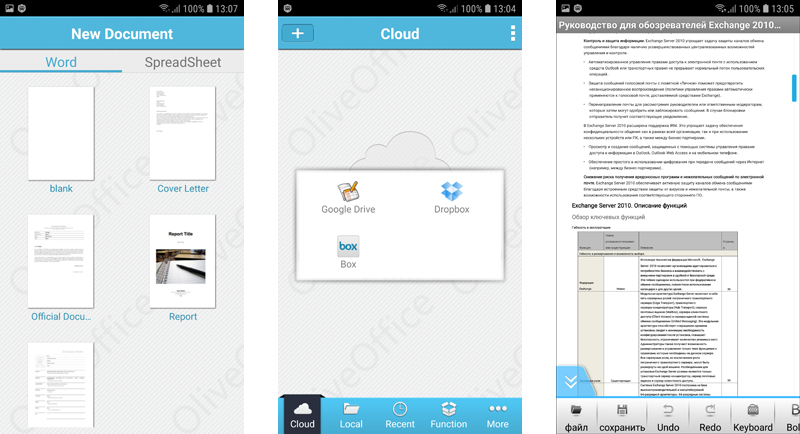
⇡#Thinkfree Office
Разработчик: Hancom
Сайт продукта: thinkfree.com
Скачать в Google Play
Самый увесистый пакет офисных приложений в нашем обзоре, дистрибутив которого занимает более 225 Мбайт! Thinkfree Office включает текстовый редактор Word со встроенным просмотрщиком PDF-файлов, инструмент Cell для работы с электронными таблицами и средство Show для работы с файлами презентаций. Отличительная особенность продукта — интерфейс, по удобству использования стоящий на одном уровне с Microsoft Office и Google Docs. Никакой путаницы: все элементы управления, меню и настройки расположены под рукой на своём месте и проблем с редактированием документов не возникает. Видно, что Thinkfree Office создавался с пристальным вниманием к мелочам и деталям — это сильная сторона данного решения, годовая подписка на который стоит $15.
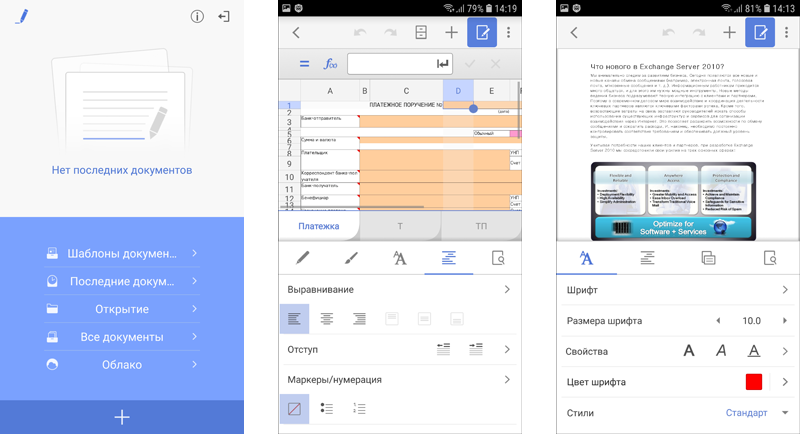
Для того чтобы воспользоваться Thinkfree Office, необходимо в обязательном порядке зарегистрировать аккаунт в системе Thinkfree Connect и оформить бесплатную подписку на сайте на два месяца. При каждом запуске программа проверяет актуальность учётной записи, поэтому без этих формальностей она просто не запустится. Примечательно, что для сверки данных приложение всякий раз обращается на сервер разработчика, а это значит, что если на мобильном устройстве отсутствует интернет-соединение, то воспользоваться офисным пакетом не удастся. Такая жёсткая привязка к Сети начисто перечёркивает все преимущества Thinkfree Office.

⇡#«МойОфис Документы»
Разработчик: «Новые облачные технологии»
Сайт продукта: myoffice.ru
Скачать в Google Play
Пакет офисных приложений отечественной разработки, предназначенный для редактирования текстов и электронных таблиц, а также просмотра файлов презентаций. «МойОфис Документы» поддерживает работу с облачными сервисами, оснащён довольно удобным и продуманным в практическом плане пользовательским интерфейсом, но при этом страдает склонностью к порче и искажению стилевого оформления документов, созданных в Microsoft Office. А это недопустимо для продуктов такого класса. Помнится, почти 2,5 года назад в обзоре «Моего офиса» мы акцентировали внимание на существовании данной проблемы, однако прошло столько времени, а воз и ныне там. Ничего не изменилось и, похоже, уже не изменится никогда.
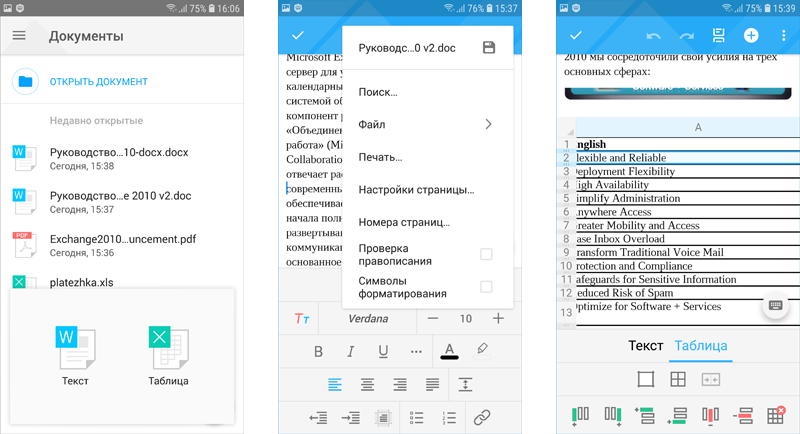
⇡#Подводим итоги
Так какой же пакет офисных приложений выбрать для платформы Android? Ассортимент огромен, но по совокупности характеристик — простота использования, удобство интерфейса, функциональность, стоимость — со значительным отрывом от остальных лидируют Microsoft Office и Google Docs. Прожжённым гикам и любителям открытого софта может быть интересен AndrOpen Office. Не стоит списывать со счетов и Thinkfree Office, возможностей которого с лихвой хватит для редактирования текстов, электронных таблиц и презентаций, но только при условии наличия в мобильном устройстве постоянного доступа к интернету.
Если Вы заметили ошибку — выделите ее мышью и нажмите CTRL+ENTER.
Офисные приложения относятся к одному из наиболее востребованных сегментов программного обеспечения для всех платформ. В последние годы популярные средства для работы с документами типа Microsoft Office и Google Docs получили широкое распространение не только на PC, но и на устройствах под управлением Android.
В данном обзоре были рассмотрены 10 наиболее популярных офисных программ для этой Android смартфонов и планшетов, в число которых вошли Adobe Reader, WPS Office и многие другие. Список был отсортирован по количеству загрузок с Google Play. Офисные пакеты от Google и Microsoft рассматривались целиком, несмотря на то, что на Play Маркете они представлены в виде отдельных программ для презентаций, таблиц и документов.
Прежде всего определимся с предметом данного обзора. Под офисными приложениями подразумевается программное обеспечение, предназначенное для чтения и обработки электронных документов в таких форматах, как *.docx, *.xls, *.pdf и многих других. Чаще всего подобные программы работают только с таблицами, текстами или презентациями, однако имеется специальный софт и для чтения векторных форматов, который тоже относится к сегменту офисных приложений.
Программное обеспечение для работы с документами ориентировано не только на удобство чтения и редактирования данных, но и на широкий онлайновый функционал для синхронизации контента и многопользовательского взаимодействия. Одной из основных задач разработчиков мобильного офисного ПО является создание продуманного пользовательского интерфейса, адаптированного для сенсорного ввода. Современные офисные программы для смартфонов и планшетов значительно продвинулись в этом плане по сравнению с первыми версиями для кнопочных телефонов, когда даже корректное отображение документа на экране считалось чем-то сверхъестественным. Тем не менее для создания с нуля какой-то сложной работы с графиками, формулами и т. д. они и по сей день подходят не лучшим образом и сильно уступают десктопным аналогам по набору дополнительных средств.
Приложения из данного обзора в основном ориентированы на офлайновый функционал и поддерживают загрузку файлов из памяти устройства. Некоторые из них имеют платные версии, отличающиеся набором функций, отсутствием рекламных баннеров и т. д.
Все рассматриваемые офисные пакеты оценивались с точки зрения юзабилити и функциональности по десятибалльной шкале. Общая оценка каждому из них выставлялась исходя из этих двух параметров, а также ряда дополнительных функциональных особенностей, среди которых работа с картой памяти, наличие средств для онлайновой синхронизации, поддержка альтернативных файловых форматов и присутствие платного контента.
Adobe Acrobat Reader
Adobe Acrobat Reader является лидером по количеству загрузок в своём сегменте Google Play. Эта программа предназначена исключительно для работы c форматом *.pdf. Сейчас не так просто найти пользователей смартфонов или персональных компьютеров, которые вообще не сталкивались с программным обеспечением от Adobe, так что огромная популярность данного продукта на Android вряд ли станет для кого-то сюрпризом. История его разработки началась еще в 1993 году и за более чем двадцать лет были выпущены версии на все возможные платформы.
Adobe Acrobat Reader сделан по принципу «лучше меньше, да лучше». Здесь имеется поддержка одного единственного файлового формата, при этом все средства для работы с ним практически доведены до совершенства. Интерфейс приложения достаточно стильный и отлично продуман с точки зрения юзабилити.
При запуске пользователь попадает в меню, состоящее из трех вкладок – «Последние», «Локальные» и «Document Cloud». Если с первыми двумя всё ясно из названий, то третья предназначена для работы с облачным сервисом, для чего потребуется создание аккаунта. После авторизации под учетной записью Adobe на основном экране мобильного Adobe Acrobat Reader окажется четвертая вкладка – «Исходящие». Переключаться между ними можно при помощи свайпа или нажимая на соответствующие пункты в списке вкладок.
На верхней панели главного экрана Adobe Acrobat Reader находятся иконки поиска, синхронизации, главного меню и настроек. Последних здесь немного – отправка данных, блокировка яркости, имя автора и местоположение кэша Document Cloud. В главном меню доступны такие пункты, как «Мои документы», «Экспорт PDF», «Создать PDF» и т. д., а внизу отображается имя пользователя. Создание и экспорт файлов в расширении *.pdf – дополнительные платные функции, доступные по подписке. Самый дешевый вариант будет обходиться пользователю в 80 р. ежемесячно, самые дорогие на момент написания обзора стоили порядка нескольких тысяч в год.
Управление в режиме чтения очень удобное – можно оставлять закладки и комментарии, осуществлять навигацию при помощи изменения положения индикатора на прогресс-баре, производить поиск по ключевым словам и т. д.
При поиске все результаты отображаются в виде прокручивающегося списка из небольших окон. Документы можно просматривать как непрерывно, так и постранично. Также здесь присутствует ночной режим и возможность поделиться ссылкой на файл.
Adobe Acrobat Reader не является полноценным офисным пакетом, но его можно заслуженно назвать одним из лучших приложений для работы с *.pdf на Android.
WPS Office
WPS Office – один из ведущих многофункциональных офисных пакетов для Android. Данное приложение работает со всеми известными файловыми форматами и обеспечивает полную совместимость с Microsoft Word, Office и Excel.
WPS Office является самой скачиваемой программой в своём сегменте Google Play, уступающей по этому показателю только Adobe Acrobat Reader, который не относится к полноценным офисным пакетам.
На главном экране WPS Office расположено меню навигации, в котором можно создавать новые документы или открывать уже имеющиеся. Файлы можно находить на карте памяти вручную или доверить поиск программе. Например, в меню «Все документы» достаточно выбрать нужное расширение и пользователь получит список всех документов в данном формате, имеющихся в памяти устройства.
Интерфейс WPS Office достаточно стильный и удобный, хотя некоторым он может показаться чересчур минималистическим. Для создания новых документов используется круглая красная кнопка, расположенная в правом нижнем углу. При нажатии на нее пользователю предлагается 4 варианта – презентация, таблица, текстовый документ или заметка.
Средства для просмотра и редактирования файлов являются основным преимуществом WPS Office. Разработчики заявляют о полной поддержке Microsoft Word, Excel и Power Point, а также *.txt и *.pdf. WPS Office поддерживает более 40 языков, работу с облачными хранилищами типа Google Drive и Dropbox, обмен данными в локальных сетях и многое другое. К числу продвинутых функций этого приложения можно отнести экспорт в *.pdf и возможность менять кодировку текстовых файлов.
Меню редактирования отлично адаптировано для сенсорных дисплеев и содержит все необходимые компоненты. Пользователь найдет здесь интерактивный поиск, регулировку освещения, иконки для сохранения и печати и многое другое.
Набор управляющих элементов несколько отличается в зависимости от типа содержимого. Например, при работе с презентациями доступен пункт «Слайды» и кнопка для запуска слайд-шоу, а при открытии таблицы отображается меню «Ячейка», где можно менять размер, стиль, границы и т. д.
WPS Office весьма удобен в использовании и отлично проявил себя с точки зрения функционала. Данный офисный пакет можно смело рекомендовать владельцам смартфонов и планшетов на Android в качестве основной программы для работы с документами.
OfficeSuite 8
OfficeSuite 8 представляет собой один из популярнейших полноценных офисных пакетов для Android. От WPS Office он отличается большим числом продвинутых функций и наличием платной версии, стоимость которой на момент написания обзора составляла немногим более 500 рублей.
Интерфейс OfficeSuite 8 не вызывает нареканий с точки зрения дизайна и юзабилити. Пользоваться приложением удобно во всех режимах, а управление отлично адаптировано для устройств с сенсорным вводом. В левой части главного экрана программы располагается набор пунктов меню для перехода к последним файлам, закладкам, карте памяти и т. д. Для создания новых документов и папок служит уже ставшая привычной для подобных приложений красная кнопка со знаком «+» в правом нижнем углу экрана.
Office Suite 8 обладает богатым функционалом для чтения и редактирования документов. Здесь имеется полная поддержка популярных форматов Microsoft Office, а также некоторых альтернативных расширений типа RTF, ODS, ODT и т. д. Средств для работы с *.pdf здесь более чем достаточно – программа умеет экспортировать данные не только из документов в векторный формат, но и наоборот. Office Suite 8 поддерживает ведущие облачные сервисы типа OneDrive, Dropbox и многие другие. Среди прочего стоит отметить переведенный более чем на 50 языков интерфейс, сканирование в *.pdf напрямую с камеры девайса и поддержку FTP.
Что касается средств для чтения и редактирования, то здесь предоставлен стандартный набор функций и управляющих элементов, характерных для приложений данного сегмента. Содержимое панели инструментов зависит от контента, например, при открытии таблицы можно изменять шрифты, параметры ячеек, выравнивание текста и т. д.
Вопреки всему вышеизложенному Office Suite 8 не удостоился максимального балла в данном обзоре. Причина кроется в необходимости покупки платной версии стоимостью от 500 рублей для получения доступа ко всем функциям. Если быстро пройтись по меню бесплатного варианта Office Suite 8, нажимая все пункты по очереди, то уведомление о невозможности их использования будет появляться чуть ли не через раз. Например, в бесплатной версии недоступны закладки, экспорт и импорт из *.pdf, FTP и многое другое. Огорчает и навязчивая реклама, каждый раз открывающаяся в полноэкранном режиме при закрытии документа и переходе на главный экран приложения.
Google Документы
Офисный пакет от Google состоит из трёх приложений, по отдельности предоставленных на Google Play. К ним относятся Google Документы, Google Таблицы и Google Презентации. Подобный подход может быть обусловлен десктопной практикой, где для открытия презентаций или таблиц применяются разные программы.
Офисные приложения от Google ориентированы на онлайновый функционал и предоставляют средства для удобной многопользовательской работы. Доступ к документу можно будет получить не только из мобильного приложения, но и через веб-версию сервиса. Для авторизации в обоих случаях потребуется Google-аккаунт.
Интерфейс каждого из трёх приложений достаточно простой и удобный и отличается только цветовой схемой и некоторыми управляющими элементами. На главном экране располагается список документов, а меню открывается при помощи иконки в левом верхнем углу. На верхней панели также доступен поиск, сортировка и переход в проводник или на Google Диск для добавления файлов.
В плане функционала мобильный офисный пакет от Google несколько ограничен, что относится и к веб-версии сервиса. Например, здесь нет продвинутых настроек форматирования типа изменения дополнительных параметров нумерации страниц и т. д. К плюсам Google Docs можно отнести удобство синхронизации и многопользовательской разработки, управление правами доступа и возможность автономной работы. Офисный пакет от Google сочетает в себе все преимущества онлайнового функционала – откат к ранним версиям при неудачном внесении изменений, моментальный доступ через облако при подключении к сети Интернет и многое другое.
Набор из Google Документов, Google Таблиц и Google Презентаций с трудом тянет на полноценный офисный пакет. Здесь не только отсутствуют многие продвинутые функции, но и применяется странное разделение на три приложения, каждое из которых поддерживает один тип контента. Тем не менее большинству пользователей с головой хватит имеющегося функционала, так что офисный набор от Google будет неплохим решением для владельцев девайсов на Android.
Docs To Go
Docs To Go – классический офисный пакет для Android. Данная программа работает с документами, таблицами и презентациями Microsoft Office.
Интерфейс приложения достаточно удобный и неплохо приспособлен для сенсорного ввода. Визуально он выглядит несколько примитивно, а по набору средств практически полностью идентичен остальным программам своего сегмента. На главном экране располагается привычный набор пунктов меню для перехода к облаку, файлам с карты памяти и т. д. Приложение может автоматически находить на устройстве документы определенных расширений, в числе которых *.doc, *.ppt, *.pdf и многие другие. Для создания нового файла используется кнопка со знаком «+» на верхней панели, при нажатии на нее пользователю будет предложено три варианта – документ, таблица или презентация.
В плане функционала Docs To Go несколько отстает от конкурентов. Например, здесь нет конвертации в *.pdf, программа позволяет лишь просматривать файлы в данном расширении. Также некоторые пользователи найдут чересчур упрощенной панель инструментов, доступных в режиме редактирования. В остальном набор средств весьма типичный для офисного пакета. Здесь поддерживаются файлы Microsoft Office 97-2013, добавление заметок, работа с облачными сервисами типа SkyDrive или Dropbox и т. д.
На момент написания обзора в Google Play была предоставлена платная версия приложения стоимостью почти 800 р. Для её установки необходимо загрузить бесплатный вариант приложения и специальный ключ версии Premium. Платный Docs To Go отличается наличием доступа к файлам в облачных хранилищах или защищенным паролями, возможностью синхронизации с PC и отсутствием рекламы.
Docs To Go можно считать неплохой альтернативой ведущим офисным пакетам для Android. Стоимость Docs To Go Premium несколько завышена, но большинству пользователей вполне хватит функционала бесплатной версии.
Polaris Office
Polaris Office для Android представляет собой многофункциональный офисный пакет с поддержкой популярных файловых форматов и облачных сервисов. Платная версия программы позволяет экспортировать документы в *.pdf и защищать файлы паролем.
Интерфейс приложения очень стильный и удобный. Главное меню открывается при помощи кнопки в левом верхнем углу и содержит все необходимые управляющие элементы – параметры аккаунта, добавление хранилища, настройки и т. д. Для создания файлов служит круглая красная кнопка в правом нижнем углу, при нажатии на которую пользователю предлагаются 4 типа контента – текстовый документ, простой текст, презентация или таблица.
Файлы автоматически открываются в режиме чтения, а при помощи иконок на верхней панели можно переходить к их редактированию. В этом режиме имеются многие функции, к которым привыкли пользователи десктопных офисных пакетов, например, найти и заменить, проверка орфографии, печать и многое другое.
По набору функций Polaris Office практически не отстает от конкурентов. Программа поддерживает форматы *.pptx, *docx, *.xlsx, облачные сервисы типа Google Drive и uCloud, добавление заметок и вставку медиаконтента, снятого на камеру. Также Polaris Office работает более чем с 10 языками, поддерживает формулы, файлы *.pdf и многое другое.
Polaris Office неплохо проявил себя с точки зрения юзабилити и функционала, а платная версия с дополнительными средствами для работы с *.pdf и увеличенным объемом облачного хранилища должна удовлетворить потребностям большей части пользователей.
Перед покупкой разработчики предоставляют бесплатный пробный период продолжительностью от 7 до 30 дней, так что у владельцев гаджетов на Android имеется неплохая возможность протестировать платный контент перед его покупкой. На момент написания обзора Premium версия стоила порядка 130-150 рублей в месяц в зависимости от срока действия подписки.
Microsoft Office
Офисные пакет для Android от Microsoft состоит из трех отдельных приложений на Google Play – Word, PowerPoint и Excel. Каждое из них отлично известно пользователям стационарных ПК, где продукты Microsoft и по сей день занимают лидирующие позиции.
Мобильный MS Office стал вторым участником данного обзора, который представлен в виде нескольких приложений. Сложно сказать, кто и у кого взял пример – Microsoft у Google или Google у Microsoft, хотя подобный подход длительное время имел место в сегменте десктопного ПО, где у MS также имеются OneNote, Outlook и многие другие офисные программы.
Интерфейс мобильного MS Word практически ничем не отличается от Excel и PowerPoint. Исключение составляют лишь цвета оформления и некоторые управляющие элементы. Офисный пакет от Microsoft неплохо продуман с точки зрения юзабилити и визуального оформления, которое во многом напоминает компьютерную версию образца 2013 года и позднее.
На главном экране любого из трёх приложений отображается список файлов и данные аккаунта, а при помощи вертикальной панели в левой части дисплея можно осуществлять навигацию по пунктам меню. Для синхронизации с облаком необходимо авторизоваться под учетной записью Microsoft.
В плане функционала данный офисный пакет имеет много сходств с аналогичным решением от Google. Здесь не так много дополнительных средств, а для синхронизации используется один единственный сервис. Каждая из входящих в пакет программ работает с одним типом контента, что может быть не очень удобно для пользователей мобильных устройств.
В целом, Microsoft Word, Excel и PowerPoint составляют неплохой базовый офисный пакет для Android, ориентированный на онлайновый функционал. Прямым конкурентом данного продукта является аналогичная тройка приложений от Google, придерживающаяся схожей концепции.
AndrOpen Office
Данное приложение представляет собой офисный пакет с поддержкой файловых форматов Open Office типа *.odt, *.ods и других. В плане популярности AndrOpen Office значительно отстает от конкурентов, программа лишь недавно преодолела планку в 1 миллион загрузок с Google Play.
При запуске сразу же бросается в глаза стиль интерфейса, с которым разработчики опоздали лет на 10. Управляющие элементы расположены достаточно удобно, но визуально выглядят не лучшим образом. С основного экрана приложения можно перейти к настройкам, проводнику или создать новый документ, таблицу или презентацию.
Самое интересное начинается уже в режиме редактирования файлов. Если интерфейс главного меню отстал приблизительно на 10 лет, то здесь разница чуть ли не в два раза больше. Квадратные окошки с ошакаленными значками и черным текстом на сером фоне – такое впечатление, что разработчики вдохновлялись Windows 98 при проектировании интерфейса.
По функционалу AndrOpen Office вышел куда лучше, чем по юзабилити и оформлению. Здесь имеется поддержка большого числа файловых форматов, в числе которых офисные, текстовые, растровые и векторные. По этому параметру AndrOpen Office превзошел остальных участников обзора, обеспечив поддержку даже *.svg и *.xpm. Также программа работает с облачными сервисами, позволяет экспортировать данные в *.pdf и поддерживает более 10 языков.
К сожалению, у AndrOpen Office совсем немного настроек и изменение схемы оформления не является одной из них. Если бы у приложения был приличный интерфейс, а не трэш в стиле Microsoft Office 98, то оно вполне могло бы конкурировать с лидерами своего сегмента. Функционала AndrOpen Office должно с головой хватать большинству пользователей, а имеющаяся здесь поддержка форматов Open Office и вовсе не имеет аналогов на Android.
Smart Office 2
Smart Office 2 – полноценный офисный пакет с поддержкой большого количества файловых форматов. Несмотря на небольшое количество загрузок с Google Play программа является неплохой альтернативой лидерам своего сегмента.
При запуске приложения сразу же бросается в глаза нестандартный интерфейс, хотя его и нельзя назвать абсолютно неудачным, как в случае с AndrOpen Office. На главном экране присутствуют значки для перехода к справочным материалам, поддержке, проводнику, созданию нового файла и т. д. Пользователю предлагается три типа создаваемого контента – текстовый документ, презентация и таблица. Для каждого из них существуют два расширения – старое и новое, например, в случае с MS Word это будут *.doc и *.docx соответственно.
Визуальное оформление в режиме редактирование не столь экстравагантное, как в главном меню программы, хотя и отличается от остальных приложений своего сегмента подходом к организации интерфейса и расположению управляющих элементов.
В плане функционала Smart Office 2 выделяется наличием поддержки *.pdf с возможностью сохранения заметок и работы с популярными офисными форматами, а также векторной и растровой графикой. Интерфейс программы переведен более чем на 20 языков, а еще поддерживается экспорт и конвертация *.pdf и работа с популярными облачными сервисами.
Smart Office 2 действительно можно расценивать как достойную замену лидерам этого обзора, хотя подход к оформлению интерфейса здесь несколько отличается от общепринятых стандартов.
При запуске офисного ПО пользователь рассчитывает увидеть что-то в стиле WS Word на стационарных ПК, а не большие яркие иконки на темном фоне. С функциональной точки зрения Smart Office 2 практически не отстает от лидеров своего сегмента и набора предоставленных средств должно хватать большинству пользователей.
Foxit MobilePDF
Последним участником данного обзора стал Foxit MobilePDF, который предназначен исключительно для формата *.pdf. Прямым конкурентом этого приложения можно считать лидера списка в лице Adobe Acrobat Reader, имеющего схожий функционал.
Интерфейс Foxit MobilePDF простой и понятный, здесь присутствуют 4 вкладки, переключаемые свайпом. На верхней панели отображаются их названия, а также значки для поиска, создания новых папок и т. д. Настроек у приложения совсем немного. Например, тут можно изменить параметры отключения экрана, ориентации дисплея, выбрать режим просмотра и т. д.
В режиме просмотра пользователю предоставляются все необходимые средства для обработки информации. Можно регулировать яркость, активировать блокировку экрана, добавлять заметки, делиться файлами через локальную сеть и т. д. В правом верхнем углу расположен значок с изображением лупы для поиска по содержимому. Реализация этого компонента в Foxit MobilePDF уступает Adobe Acrobat Reader, где при поиске результаты отображаются в виде фрагментов страниц. Здесь же доступна лишь панель в левой части экрана, показывающая количество вхождений и номера страниц.
По функционалу к Foxit MobilePDF нет никаких вопросов, если рассматривать его исключительно в качестве средства для чтения *.pdf. В остальном этому приложению очень далеко не только до полноценного офисного пакета, но и до главного конкурента в виде Adobe Acrobat Reader с богатым набором дополнительных функций, часть их которых доступна лишь по подписке.
К преимуществам Foxit MobilePDF можно отнести скорость работы, возможность изменения режимов чтения, доступ к облачным службам, поддержку более 10 языков интерфейса и защиту файлов паролем. Данный продукт представлен на большом количестве платформ, а большая часть его функционала совершенно бесплатна.
Заключение
Практически все рассмотренные офисные пакеты получили высокий общий балл, хотя явным лидером по этому показателю вышел WPS Office, получивший 10 баллов из 10 по функциональности и юзабилити. Вплотную к лидеру подошел OfficeSuite 8, который остался позади лишь из-за отсутствия в бесплатной версии существенной части функционала. Помимо OfficeSuite 8 оценки в 9 баллов из 10 возможных удостоились Polaris Office, а также офисные пакеты от Google и Microsoft.
Большая часть приложений получила оценку в 8 очков из 10. Чаще всего это было связано с ограниченным набором функций или неудачным оформлением интерфейса. Главным аутсайдером по общему баллу стал AndrOpen Office, который визуально напоминает Windows 98, хотя с функционалом у программы проблем не наблюдается.
6 из 10 участников обзора представляют собой полноценные офисные пакеты, исключение составили несколько ограниченные наборы приложений от Google и Microsoft, а также Adobe Acrobat Reader и Foxit MobilePDF, предназначенные исключительно для формата *.pdf.
По числу установок абсолютным чемпионом Adobe Acrobat Reader, который в разы обошел всех преследователей по этому показателю. Тем не менее данная программа не является полноценным офисным пакетом и не смогла на равных соперничать с другими участниками обзора. Вторым в рейтинге популярности стал WPS Office, а замыкают этот список Smart Office 2 и Foxit MobilePDF с количеством загрузок в районе 1 миллиона.
В половине рассмотренных программ в той или иной форме присутствует платный контент. В случае с Adobe Acrobat Reader или Polaris Office это платная подписка, а разработчики OfficeSuite 8 и Docs To Go предлагают Premium-версии своих приложений с расширенным функционалом.
Офисные пакеты от Microsoft и Google, каждый из которых состоит из 3 отдельных приложений, произвели противоречивое впечатление. С одной стороны, всё выполнено очень качественно, с другой – функционал в основном базовый, а для каждого типа контента нужно применять свою программу, что не очень удобно на мобильных девайсах. Облачный функционал также оказался несколько ограниченным в связи с невозможностью использования других сервисов, кроме OneDrive и Google Диска соответственно.
По таблице #2, характеризующей функциональные особенности приложений, наблюдается сравнительный паритет. Большинство участников обзора получили по ней 3-4 «+» из 5 возможных.
При выборе офисного пакета для Android стоит ориентироваться на набор поддерживаемых файловых форматов и режимов работы в соответствии с нуждами пользователя. Например, кому-то необходима поддержка файлов Open Office и онлайновый функционал, а кому-то чтение *.pdf и возможность конвертации в этот формат или из него. Также стоит учитывать, что общие оценки в данном обзоре относительно субъективны и отражают ситуацию лишь с точки зрения отобранных автором параметров.
Оцените статью
- 80
- 1
- 2
- 3
- 4
- 5
Статья расскажет о «Word» для «Android» и как его установить.
Текстовые редакторы являются важным программным обеспечением практически любого современного цифрового устройства. Пользователи всегда нуждаются хотя бы в простом наборе текста в блокноте, не говоря уже об учащихся или сотрудников офисов, которые нуждаются в более профессиональных редакторах.
Конечно, в этом лучше всего помогает программа «Microsoft Word», известная всем владельцам компьютеров. Но, наверное, менее известно то, что «Word» доступен для работы также и на гаджетах под управлением «Android». Теперь вы можете в любой момент напечатать и отредактировать документ.
В сегодняшнем обзоре мы поговорим о «Word» для мобильных устройств «Android» и узнаем, как установить его на планшетах и телефонах.
Мобильный «Word» для планшетов и телефонов «Android»
«Word» для телефонов и планшетов «Android»: описание и преимущества
Мобильная версия «Word» практически полностью повторяет версию для компьютеров по своему функционалу и интерфейсу. Если вы работали в «Word» на компьютере, то сможете легко освоить его и на гаджетах. Мобильный «Word» предназначен для:
- Открытия и чтения документов
- Создания и редактирования документов
- Создания не только текста, но и таблиц
«Word» для телефонов и планшетов «Android» будет полезен всем деловым людям, которым приходится часто находиться в разъездах и работать с документами практически в дороге. Как мы уже говорили, внешний вид редактора полностью повторяет его версию для персональных компьютеров, вам не придется изучать руководство по работе с ним.
Мобильный «Word» ничем не хуже компьютерного «Microsoft Word», разве что вам нужно работать с ним на мобильных устройствах. Это является единственным ограничением по возможностям использования «Word» для телефонов и планшетов «Android».
Вы сможете отправлять документы по почте, закачивать их в облачные хранилища, распечатать на соответствующем принтере. Но стоит отметить некоторые нюансы. Вы сможете скачать и установить «Word» для гаджетов «Android» бесплатно, если будете использовать лишь базовую версию данного редактора. Чтобы получить доступ ко всем возможностям мобильного «Word», вам, конечно, придется немного раскошелиться.
Мобильный «Word» для планшетов и телефонов «Android»
Теперь поговорим о преимуществах мобильного «Word»:
- Разумеется, возможность использовать его практически где вам угодно, если вы умеете работать в телефоне
- Дизайн программы является полной аналогией компьютерному «Word»
- Поддержка сенсорного управления. Вы можете свободно работать с текстом (например, масштабировать, выделять предложения и т.д.) благодаря обычным движениям пальцев по дисплею.
- Программа дает возможность автоматически сохранять документы в облачном хранилище (при наличии Интернета), что позволит вам воспользоваться этими документами уже позже с компьютера.
- Синхронизируется с различными устройствами, благодаря чему вы сможете использовать редактор в коллективной работе
- Все документы автоматически подгоняются под размеры дисплея планшета или телефона
Как установить «Word» на планшете или телефоне «Android»?
Скачать «Word» для планшетов и телефонов «Android» можно здесь.
Установить мобильный «Word» для планшетов и телефонов «Android»
Пройдите по ссылке и установите приложение обычным способом, как и любое другое мобильное приложение. Вам не потребуется сразу оплачивать программу или регистрироваться в ней, вы приобретете версию с базовыми функциями. При необходимости купить полную версию можно будет позже, если вас не устроит бесплатная.
Работать с приложением «Word» для смартфонов вы сможете сразу же после его установки, несмотря на то, что вы ранее не делали этого на гаджетах. Правда, у вас должен быть опыт работы с программой на компьютерах.
А если у вас есть учетная запись «Microsoft», тогда вы сможете сразу же получить доступ к созданным ранее документам и будете иметь возможность закачивать файлы в облачные хранилища. Также вам будет полезно ознакомиться с видео в конце статьи.



 > справка.
> справка.